Come installare un nodo completo Bitcoin Cash (Bitcoin Unlimited) su Raspberry Pi
Questo articolo è una traduzione, fonte originale scritta da Telesfor
This article is a translation of the original written by Telesfor
Disponibile anche in: Inglese e Tedesco
Alcune settimane fa, Telesfor ha scritto un articolo su come un nodo completo Bitcoin Cash può essere eseguito su Raspberry Pi
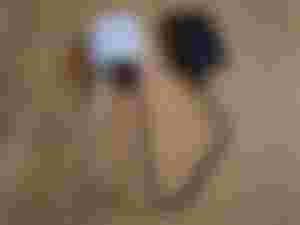
Per eseguire un nodo completo Bitcoin Cash su Raspberry Pi, utilizzeremo:
Raspberry Pi 3 (32 bit, 1 GB RAM, 16 GB SD-Card)
HDD USB da 1 TB
Full node Bitcoin Unlimited
Connessione Internet ↓ 90,0 Mbit / s ↑ 32,0 Mbit / s
La mia Raspberry Pi ha già il sistema operativo preinstallato, quindi non ho dovuto installarlo. Se vuoi installarlo da solo, puoi leggere come farlo qui .
Uso un cavo LAN per connettermi al mio router. Tuttavia, puoi anche stabilire una connessione Wi-Fi.
Come installare Bitcoin Unlimited su Raspberry Pi puoi leggere qui . I file arm32 o arm64 da scaricare dipendono dal sistema operativo in uso. Uso il sistema operativo a 32 bit.
Ho installato il nodo usando i seguenti comandi:
wget https://www.bitcoinunlimited.info/downloads/BUcash-1.7.0.0-arm32.tar.gz
tar xvfz BUcash-1.7.0.0-arm32.tar.gz
cd BUcash-1.7.0.0/
sudo mv ./bin/bitcoind /usr/local/bin/bitcoind
sudo mv ./bin/bitcoin-cli /usr/local/bin/bitcoin-cli
sudo mv ./bin/bitcoin-miner /usr/local/bin/bitcoin-miner
sudo mv ./bin/bitcoin-tx /usr/local/bin/bitcoin-tx
sudo mv ./bin/bitcoin-qt /usr/local/bin/bitcoin-qt
sudo mv ./bin/test_bitcoin /usr/local/bin/test_bitcoin
sudo mv ./include/bitcoinconsensus.h /usr/local/include/bitcoinconsensus.h
sudo mv ./lib/libbitcoinconsensus.so /usr/local/lib/libbitcoinconsensus.so
sudo mv ./lib/libbitcoinconsensus.so.0 /usr/local/lib/libbitcoinconsensus.so.0
sudo mv ./lib/libbitcoinconsensus.so.0.0.0 /usr/local/lib/libbitcoinconsensus.so.0.0.0
sudo mv ./lib/libbitcoincash.so /usr/local/lib/.
sudo mv ./lib/libbitcoincash.so.0 /usr/local/lib/.
sudo mv ./lib/libbitcoincash.so.0.0.0 /usr/local/lib/.
sudo mv ./share/* /usr/local/share/.Non collego il mio Raspberry Pi al monitor e alla tastiera, ma faccio tutto da remoto.
Il download della blockchain completa su Raspberry Pi richiede molto tempo, quindi ho collegato il mio disco rigido USB al mio PC e l'ho scaricato lì(cosa che vi consiglio di fare). Pertanto ho installato la versione Windows di Bitcoin Unlimited sul mio PC. Ho creato una cartella "Bitcoin" sul disco rigido USB per la blockchain, ma puoi nominare la cartella come preferisci. Quindi ho avviato bitcoin-qt e ho specificato la directory "Bitcoin" come destinazione per i dati.
Il download della blockchain mi ha richiesto circa 22 ore attualmente.
Se avete a disposizione un buon hardware esterno, sopratutto con 8gb di ram impostate questo valore sul vostro file "bitcoin.conf":
dbcache=4096ciò aiuta nella velocità di sincronizzazione.
Dopo aver scaricato Blockchain sul PC, ho chiuso bitcoin-qt e ho collegato il disco rigido a Raspberry Pi tramite un cavo USB. È stato montato lì automaticamente ed è possibile accedervi come / media / pi / Volume. Ora dovevo dire al mio nodo BU sul Raspberry Pi dove si trova la blockchain. Per fare ciò ho aperto il file bitcoin.conf usando nano (se il file non esiste ancora, deve essere creato):
pi@raspberrypi:~ $ nano /home/pi/.bitcoin/bitcoin.confe inserito la seguente riga:
datadir=/media/pi/Volume/BitcoinOra ho avviato il mio nodo BU sul Raspberry Pi:
bitcoind -daemonQuando il mio nodo è in esecuzione, posso eseguire vari comandi. Per vedere quali, scrivo:
bitcoin-cli helpAd esempio utilizzando il parametro getinfo:
pi@raspberrypi:~ $ bitcoin-cli getinfo
{
"version": 1070000,
"protocolversion": 80003,
"walletversion": 130000,
"balance": 0.00000000,
"blocks": 611003,
"timeoffset": 0,
"connections": 21,
"peersgraphene": 9,
"peersxthinblock": 9,
"peers_cmpctblock": 18,
"proxy": "",
"difficulty": 352048068313.6447,
"testnet": false,
"keypoololdest": 1574687063,
"keypoolsize": 101,
"paytxfee": 0.00000000,
"relayfee": 0.00001000,
"status": "ready",
"errors": "",
"fork": "Bitcoin Cash"
}Ricevo le informazioni generali sul mio nodo. Se utilizzo il parametro getmempoolinfo:
pi@raspberrypi:~ $ bitcoin-cli getmempoolinfo
{
"size": 313,
"bytes": 105558,
"usage": 268480,
"maxmempool": 300000000,
"mempoolminfee": 0.00000000,
"tps": 0.17,
"peak_tps": 7.83
}Ricevo le informazioni sul mempool.
Ho aperto la porta 8333 nel mio firewall sul router in modo che il mio nodo possa essere raggiunto su Internet. Posso verificarlo qui .
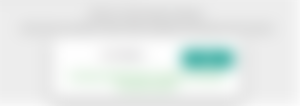
Il processo bitcoinid richiede solo circa il 5% di utilizzo della CPU e il 31% di RAM.
top - 14:16:18 up 17:10, 3 users, load average: 0,14, 0,14, 0,08
Tasks: 134 total, 1 running, 133 sleeping, 0 stopped, 0 zombie
%Cpu(s): 1,4 us, 0,4 sy, 0,0 ni, 98,2 id, 0,0 wa, 0,0 hi, 0,0 si, 0,0 st
MiB Mem : 922,1 total, 37,1 free, 381,8 used, 503,2 buff/cache
MiB Swap: 100,0 total, 62,2 free, 37,8 used. 479,0 avail Mem
PID USER PR NI VIRT RES SHR S %CPU %MEM TIME+ COMMAND
888 pi 20 0 625044 299700 3872 S 5,6 31,7 65:19.41 bitcoind
2250 pi 20 0 10188 2796 2436 R 1,3 0,3 0:00.40 top
Il mio Raspberry Pi (incluso il disco rigido) consuma dai 5 ai 6 watt di energia.
Ciò comporta costi di elettricità inferiori a 1 € al mese.


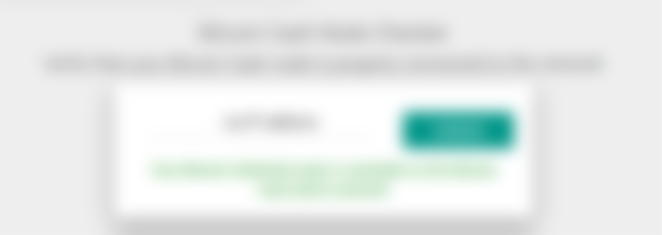

Grazie!